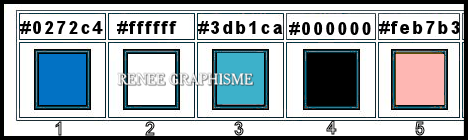|
Wij gaan beginnen

Fakeface: Nepgezichten
Attentie:
Renée heeft voor de decoratie verschillende tuben
-Kies uit wat je leuk vindt en plak als nieuwe laag op je werkje -Formaat wijzigen naar smaak
- Eigenschappen van materiaal: zet de voorgrondkleur op #0272c4= 1 -en zet de achtergrondkleur op #ffffff=WIT
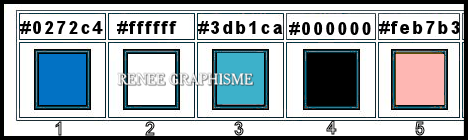
1. Open de achtergrondafbeelding - Fake-
Face- Fond- Laag maken van achtergrondlaag = Raster 1
Als je van kleur wilt veranderen, raad ik je aan om dit hier op deze achtergrond te doen - Pas -Aanpassen-Kleurtoon en Verzadiging -Inkleuren aan met jouw kleurkeuze
2. Lagen- Nieuwe rasterlaag
3.
Selecties-Selectie laden/opslaan-selectie laden van af schijf en neem selectie ‘’Fake-Face
-1’’
4. Gereedschap Vlakvulling
 –
vul de slectie met de voorgrondkleur =1 –
vul de slectie met de voorgrondkleur =1
Selecties- Niets selecteren
5. Effecten - Afbeeldingseffecten– Verschuiving met deze instellingen
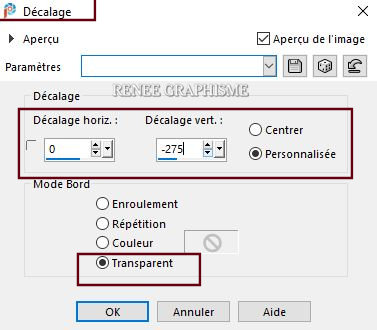
6. Effecten-Insteekfilters – Mura’s Meister – Perspective Tiling met deze instellingen
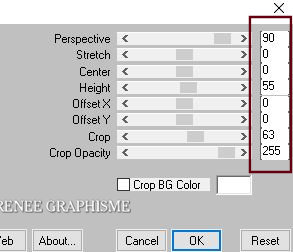
7. Lagen-Eigenschappen-zet de mengmodus op "Vermenigvuldigen"
- In het lagenpalet-activeer de onderste laag =Raster 1
8. Lagen- Dupliceren
9. Effecten- Insteekfilters – Mura’s Meister – Perspective Tiling
verander Height in 20
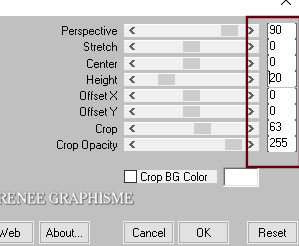
10. Herhaal dit filter: Effecten-Insteekfilters-Mura’s Meister – Perspective Tiling
maar nu Height op 35
11. Lagen-Eigenschappen-zet de Mengmodus op "Overlay"
- Zo ziet het werk en het lagenpalet er op dit moment uit

12.Selecties-Aangepaste Selecties (S)-Rechthoek met deze instellingen 
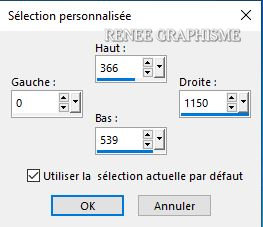
13.Effecten- Vervormingseffecten-Pool Coördinaten-Rechthoekig naar Polair-Transparant
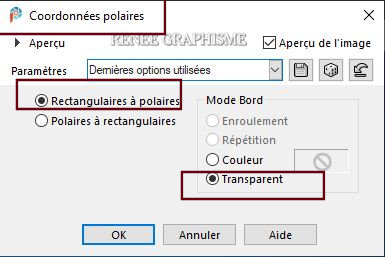
14. Selecties- Laag maken van de selectie
Selecties- Niets selecteren
15. Objecten– Uitlijnen– Onder
16. Lagen-Eigenschappen-zet de Mengmodus op "Verschil"– Zet de laagdekking van deze laag op 57%
- Activeer de bovenste laag in het lagenpalet
17.Open de tube ‘’Renee_TUBES_Fake-Face-13.pspimage’’ - Bewerken- Kopiëren- Activeer je werkje- Bewerken-Plakken als nieuwe laag
18. Aanpassen- Vervagen- Radiaal vervagen met onderstaande instellingen
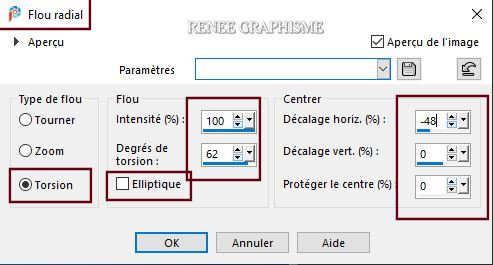
19. Lagen- Dupliceren
20.
Afbeelding - Spiegelen - Horizontaal spiegelen (Afbeelding - Spiegelen in oudere PSP-versies)
- Lagen- Samenvoegen- Omlaag samenvoegen
21. Effecten- Insteekfilters –
Unlimited 2.0 –ICNET-Filters– Render - Clouds (white/blue)
: 62/128
22. Lagen- Schikken-Omlaag verplaatsen-komt boven Raster 1
- Activeer de bovenste laag in het lagenpalet
- Eigenschappen van materiaal: zet de voorgrondkleur nu op # 3db1ca=3 en zet de achtergrondkleur op #000000=Zwart=
4
- Eigenschappen voorgrond-zet de voorgrond/achtergrondkleur op lineair verloop met deze instellingen
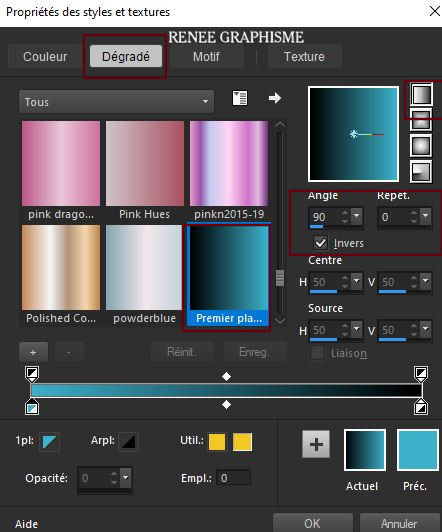
23. Lagen- Nieuwe rasterlaag
24. Gereedschap Vlakvulling
 –vul de laag met het verloop –vul de laag met het verloop
25. Effecten-Insteekfilters- Medhi – Sorting Tiles met deze instellingen
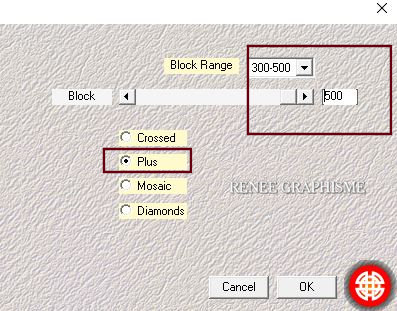
26. Effecten-Insteekfilters-Unlimited 2.0- Visual Manipulation – Transmission :
16/10/0
27. Effecten- Insteekfulters - Medhi- Erazer Genuine
- Zet eerst de instellingen goed en dan pas de kleuren
(Bij problemen-er zit een afbeelding bij het materiaal-plaats dan tegen de linker kant aan )
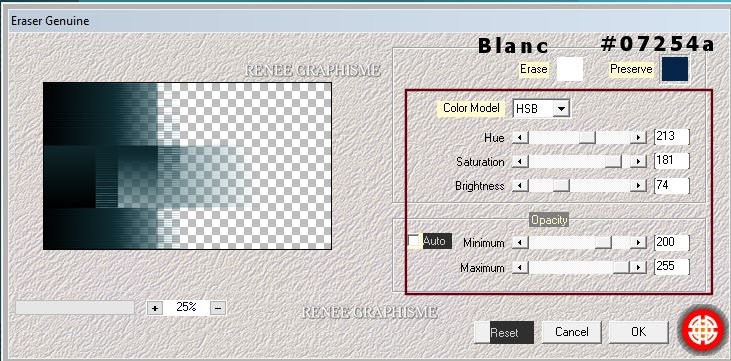
28. Effecten – Geometrische effecten – Scheeftrekking met deze instellingen
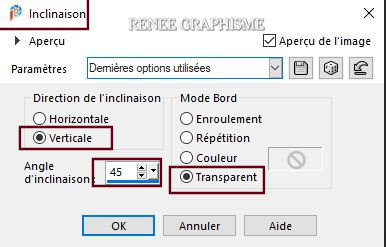
29. Lagen- Dupliceren
30.Afbeelding - Spiegelen - Horizontaal spiegelen (Afbeelding - Spiegelen in oudere PSP-versies)
- Lagen- Samenvoegen-Omlaag samenvoegen
31.Lagen- Masker laden/opslaan-Masker laden vanaf schijf en neem dit maker’’ 20/20’’
als je dit masker niet hebt dan hier downloaden Hier
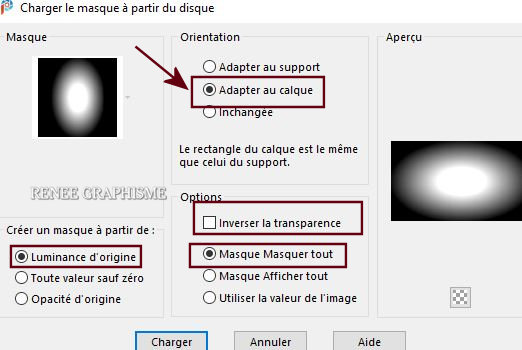
- Lagen- Dupliceren en herhaal nog een keer
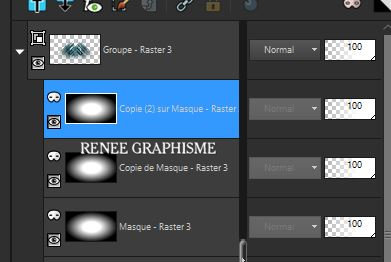
- Lagen- samenvoegen- Groep samenvoegen
32. Lagen-Eigenschappen-zet de Mengmodus op "Overlay"
33. Objecten - Uitlijnen
- Boven
- Activeer de onderste laag in het lagenpalet=Raster 1
34. Open de tube ‘’Fake-Face-Image 1’’ -Bewerken- Kopiëren- Activeer je werkje- Bewerken-Plakken als nieuwe laag
35. Objecten – Uitlijnen – Boven
-Lagen-Eigenschappen- Mengmodus blijft op "Bleken"
maar de laagdekking voor Renée op 77 % (hangt van je kleuren af )
-Activeer de bovenste laag in het lagenpalet
36. Lagen- Nieuwe rasterlaag
37.Selecties-Aangepaste Selecties (S)-Rechthoek met deze instellingen
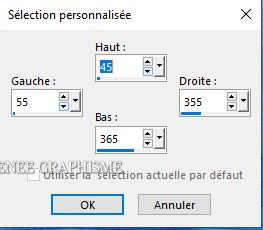
38. Eigenschappen voorgrond-zet de voorgrondkleur op #ffffff=2
Gereedschap Vlakvulling – vul de selectie met #ffffff=WIT – vul de selectie met #ffffff=WIT
Selecties- Niets selecteren
39. Effecten-Insteekfilters–
Unlimited - VM Toolbox – MirrororriM : 133/ 0 /255 /182
40. Lagen- Nieuwe rasterlaag
41.Selecties-Aangepaste Selecties (S)-Rechthoek met deze instellingen

42. Open de tube ‘’
Renee_TUBES_Fake-Face-11.pspimage’’ -Bewerken- Kopiëren- Activeer je werkje- Bewerken-Plakken in de selectie
Selecties- Niets selecteren
43. Activeer de laag er onder
– Gereedschap Toverstok met deze instellingen-klik in het witte deel

44. Effecten-Insteekfilters - AAA Frame – Foto Frame met deze instellingen
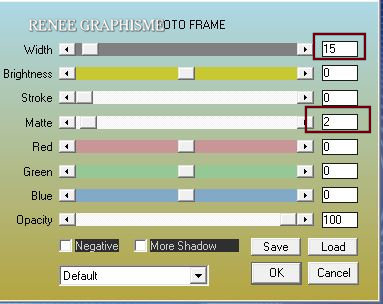
Selecties- Niets selecteren
- Activeer de bovenste laag in het lagenpalet
45. Lagen- samenvoegen- Omlaag samenvoegen
46. Effecten- Insteekfilters - Alien
Skin Eye Candy 5 Impact – Perspective Shadow met onderstaande instellingen
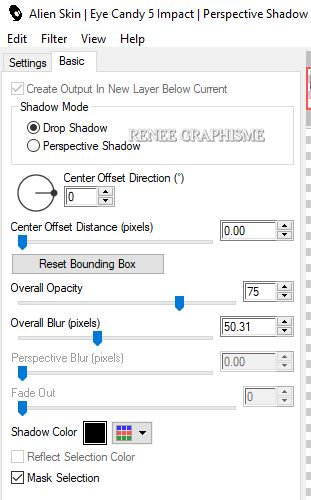
47. Lagen- Nieuwe rasterlaag
48. Selecties-Selectie laden/opslaan-selectie laden van af schijf en neem selectie
‘’Fake-Face
-3’’
49. Gereedschap Vlakvulling
 –
vul de selectie met de voorgrondkleur =2 –
vul de selectie met de voorgrondkleur =2
50. Effecten- Insteekfilters– Amphisoft - ArtiFactor met deze instellingen
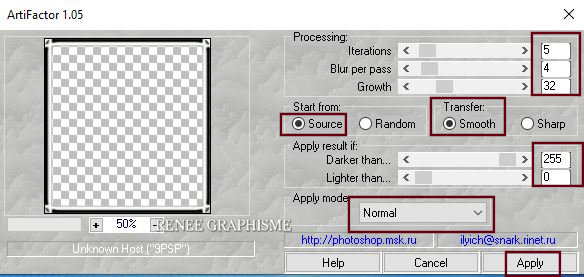
- Lagen-Eigenschappen-zet de Mengmodus op "Hard Licht "– Zet de laagdekking van deze laag op 53%
Selecties- Niets selecteren
51. Afbeelding-Rechtsom roteren
52. Gereedschap Tekst
Renée koos lettertype ‘’ BAHNSCHRIFT’’’ en schrijf (lettertype zit in de zip)
FAKE_FACE -Omzetten in een rasterlaag
Schrijf FAUX_VISAGES -Omzetten in een rasterlaag (Renée gebruikte verschillende kleuren passend bij de tube )

- Zet de teksten op de juiste plaats ( zei grote voorbeeld )
53. Lagen-Samenvoegen- Omlaag samenvoegen-( één laag met de beide teksten ).
54. Effecten-3 D-effecten-Drop schaduw met deze instellingen : 1/1/100/1 ZWART
55. Afbeelding-Linksom roteren
56. Open de tube ’’ Fake-Face-Image
–textes’’ -Bewerken-Kopiëren- Activeer je werk-Bewerken- Plakken als nieuwe laag
- Plaats rechts onder in de hoek( zie grote afbeelding)
- Eigenschappen van materiaal-zet de voorgrondkleur op verloop en neem ‘’
@nn_080513_GR_130_tdstudio’’
- Voorgrond op zonnestraal verloop met deze instellingen
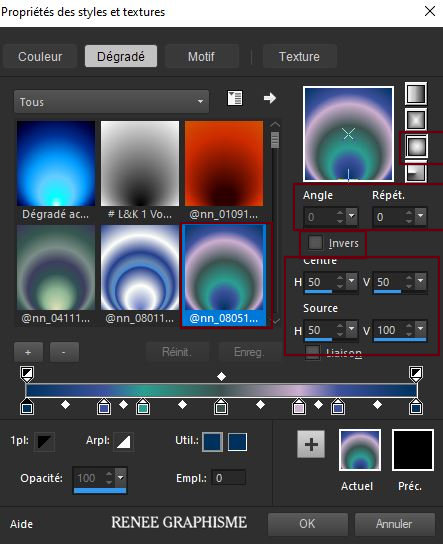
57. Lagen- Nieuwe rasterlaag
58. Gereedschap Vlakvulling
 –
vul de laag met het verloop –
vul de laag met het verloop
59. Effecten- Insteekfilters - Flaming Pear – Flexify 2 met deze instellingen
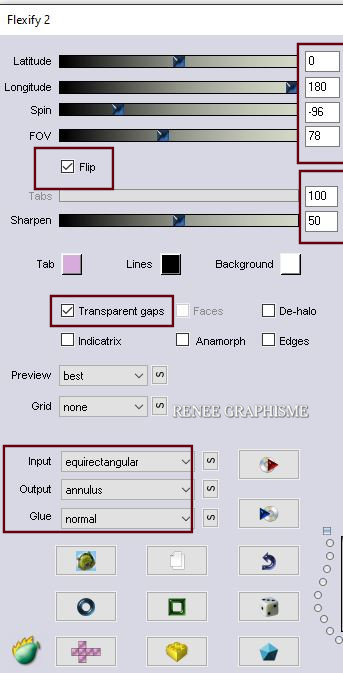
60. Afbeelding- Formaat wijzigen- Verkleinen met 65 % (géén vink bij alle lagen)
61.
Druk op je letter K (selecteren) met deze instellingen
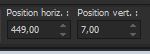 449 /7
449 /7
Druk de letter" M" om te deselecteren
62.Effecten-3 D-effecten-Slagschaduw met deze instellingen -Kleur #3db1ca= 3 (vink bij schaduw op nieuwe laag !!!!!)
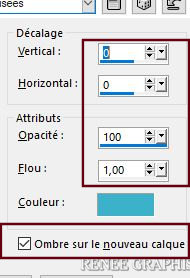
- Blijf op de schaduw laag
63. Effecten- Vervormingseffecten – Windsterkte op 100- Windrichting rechts
- Herhaal: Effecten- Vervormingseffecten – Windsterkte op 100- Windrichting links
- Activeer de bovenste laag in het lagenpalet
64. Gereedschap Toverstok-klik in het midden van de cirkel
-Eigenschappen voorgrond:Verander je verloop in een lineair verloop met deze instellingen

65. Lagen- Nieuwe rasterlaag
66. Gereedschap Vlakvulling
– vul met het verloop
67.Aanpassen-Vervagen-Gaussiaanse vervaging: Bereik op 65%
68. Effecten-
3D-effecten –Gestanst met deze instellingen
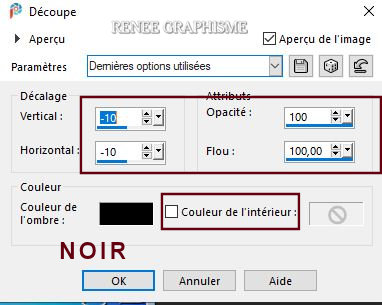
69. Open de tube ‘’
Renee_TUBES_Fake-Face-14.pspimage’’ -Bewerken- Kopiëren- Activeer je werkje- Bewerken-Plakken in de selectie
70. Selecties–
Wijzigen - Uitbreiden met 4 Pixels
71. Effecten- Insteekfilters- Alien Skin Eyecandy 5 Glass –Tab-Settings-User settings en neem mijn voorinstelling- Preset :
Fake-face-Glass
Selecties- Niets selecteren
72. Lagen-Schikken- Omlaag verplaatsen
- Activeer de bovenste laag in het lagenpalet
73. Open de tube ‘’Fake-Face-Image -
etoiles.’’ -Bewerken- Kopiëren- Activeer je werkje- Bewerken-Plakken als nieuwe laag
-Plaats op de juiste plaats (zie grote afbeelding)
- Eigenschappen voorgrond:Verander je verloop in een zonnestraal verloop met deze instellingen
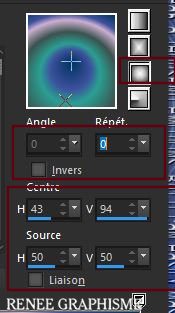
74. Lagen- Nieuwe rasterlaag
75.
Selecties-Selectie laden/opslaan-selectie laden van af schijf en neem selectie ‘’Fake-Face
-2’’
76. Gereedschap Vlakvulling
 -
vul de selectie met het verloop -
vul de selectie met het verloop
77. Effecten- 3
D effecten– Slagschaduw met deze instellingen: 10/10 /45/12 ZWART
(Géén vink bij schaduw op nieuwe laag !!)
Selecties- Niets selecteren
78. Open de tube ’’
Renee_TUBES_Fake-Face-24.pspimage’’
- Afbeelding- Formaat wijzigen- Verkleinen met 55%
-Bewerken- Kopiëren- Activeer je werkje- Bewerken-Plakken als nieuwe laag
- Zet op de juiste plaats
79. Effecten- 3
D effecten– Slagschaduw met deze instellingen: 17/27/45/12 ZWART
Plaats mijn Watermerk en jouw Watermerk op je werk
-Afbeelding- Randen toevoegen met 1 Pixel-Zwart
-Afbeelding- Randen toevoegen met 10 Pixels WIT
-Afbeelding- Randen toevoegen met 1 Pixel # 0272c4 =1
-Afbeelding- Randen toevoegen met 35 Pixels WIT
80. Afbeelding- Formaat wijzigen met 1015 Pixels Breedte
-Opslaan als JPG
Ik hoop dat jullie er net zoveel plezier mee hadden als ik met het schrijven van deze les
Renée
Deze tutorial werd door Renée geschreven op 14/03/2021
Uitgave
in 2021
*
Elke gelijkenis met een andere bestaande les berust op puur toeval *
* Vergeet onze vertalers/tubers/testers niet te bedanken die achter de schermen werken.
Bedankt .
*
|


 Vertalingen
Vertalingen